时间:2019-06-04 08:46:24 作者:penghui 来源:系统之家 1. 扫描二维码随时看资讯 2. 请使用手机浏览器访问: https://m.xitongzhijia.net/xtjc/20190604/156856.html 手机查看 评论 反馈
讯飞输入法怎么打出繁体字?现在大家用的都是简体汉字,不过还是很多人喜欢繁体字,在讯飞输入法中我们就可以编辑繁体字,那么你知道讯飞输入法要怎么打出繁体字吗?下面就给大家分享讯飞输入法打出繁体字的方法。
方法
1、首先打开任一可以输入文字内容的应用,点击输入栏激活讯飞输入法面板,然后点击面板左上方的讯飞图标或齿轮图标;
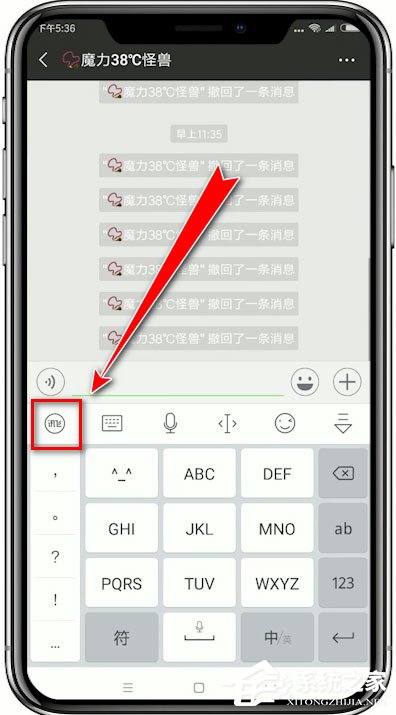
2、找到并点击【繁体输入】;
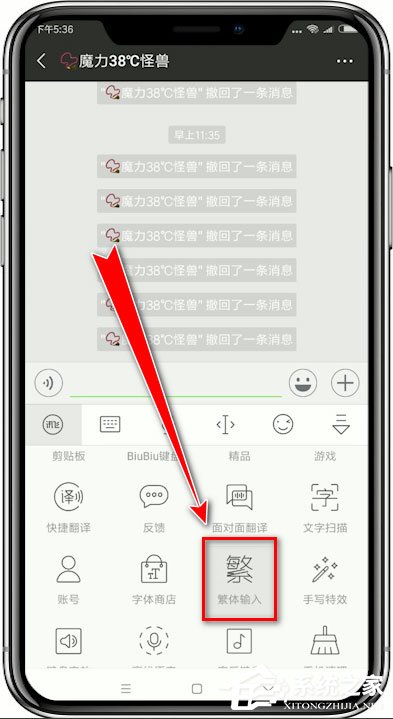
3、切换繁体输入模式后,可以看到,在输入栏输入的文字变成了繁体字。
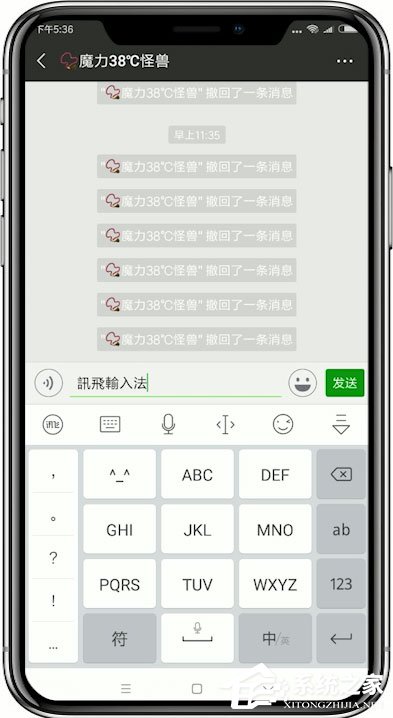
以上就是我为大家分享的讯飞输入法怎么打出繁体字?讯飞输入法打出繁体字的方法的全部内容了,更多软件教程可以关注系统之家~
发表评论
共0条
评论就这些咯,让大家也知道你的独特见解
立即评论以上留言仅代表用户个人观点,不代表系统之家立场